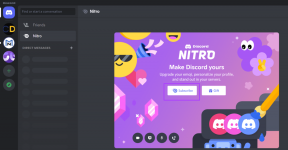League of Legends'ta Yüksek Ping'i Düzeltin
Çeşitli / / August 20, 2022

Cep internet araması olarak da bilinen ping, veriler bir ağdaki iki cihaz arasında dolaşırken gidiş-dönüş süresini (toplam geçen süre) ölçen bir tekniktir. Ping, milisaniye cinsinden ölçülür ve çevrimiçi oyunlar oynarken çok önemli bir istatistiktir. Örneğin, Birinci Şahıs nişancı oyunlarında yüksek veya düşük bir pinge sahip olmak, bir şutu kaçırmak veya bir kafadan vuruş kazanmak arasında fark yaratabilir. League of Legends varsayılan olarak ping göstermez. Orta-üst seviye bir PC'ye sahip olmanıza rağmen herhangi bir gecikme yaşarsanız, League of Legends'taki yüksek ping'in suçlanma ihtimali vardır. League of Legends oynuyorsanız, league of legends'ta pingim neden bu kadar yüksek diye merak ediyor olabilirsiniz. Bu yazımızda League of Legends'ta yüksek ping sorununu tartışıp çözeceğiz, böylece oynayabilirsiniz. Sadece düşük puanları olduğu için diğer oyuncuların taktiksel bir avantaj elde etmesine izin vermeden oyun ping!

İçindekiler
- League of Legends'da Yüksek Ping Nasıl Düzeltilir
- Yöntem 1: Temel Sorun Giderme Adımları
- Yöntem 2: Temiz Önyükleme Gerçekleştirin
- Yöntem 3: Wi-Fi Otomatik Bağlantı Özelliğini Devre Dışı Bırak
- Yöntem 4: Ethernet Bağlantısına Geç
- Yöntem 5: Uyumluluk Ayarlarını Değiştirin
- Yöntem 6: Arka Plan İşlemlerini Kapat
- Yöntem 7: VPN Kullan
- Yöntem 8: Ağ Sürücüsünü Güncelle
- Yöntem 9: Proxy Sunucusunu Devre Dışı Bırak
- Yöntem 10: IP Adresini Yenile
- Yöntem 11: DNS Sunucusunu Değiştir
- Yöntem 12: HexRepair Aracını Kullanın
- Yöntem 13: League of Legends Yapılandırma Dosyasını Sil
- Yöntem 14: Windows Güvenlik Duvarını Devre Dışı Bırak (Önerilmez)
League of Legends'da Yüksek Ping Nasıl Düzeltilir
Çözümlerden bazılarını görmeden önce, bu hatanın bazı nedenlerine bir göz atalım.
- DNS Sunucusu Sorunları
- VPN Sorunları
- Proxy Sunucusu Sorunları
- IP Adresi Sorunları
- Ağı tıkayan Arka Plan Uygulamaları
- Ağı etkileyen Windows güvenlik duvarı
- İnternet Sorunları
- Ağ Aygıtı Sürücüsü Sorunları
- Uyumluluk Sorunları
Öncelikle League of Legends'ta ping'i nasıl etkinleştireceğimizi görelim. Ping'i etkinleştirmek için varsayılan kısayol tuşu Ctrl + F tuşları bir arada. Kısayol tuşu çalışmıyorsa aşağıdaki adımları deneyin.
1. League of Legends'a giriş yapın ve bir özel maç.
2. Tıkla vitessimge açmak için oyunun sağ üst köşesindeki ayarlar.

3. Şimdi vur Esc tuşu, oyun içi başlığın altında tıklayın kısayol tuşları.
4. Aşağı kaydırın ve tıklayın FPS ekranını aç/kapat ve yeni bir kısayol tuşu bağlayın.
Artık ping'i görüntülemek için atanan kısayol tuşunu kullanabilirsiniz.
Yöntem 1: Temel Sorun Giderme Adımları
Ping artışları League of Legends, PC ve/veya Ethernet elektrik bağlantılarındaki sorunlardan da kaynaklanabilir. Bu koşullarda, kalan elektriği boşaltarak ve yeniden başlatarak Ping sorunlarını çözüp çözmediğini görmek için bunları tamamen kapatmayı deneyebilirsiniz league of legends.
- Dizüstü bilgisayarı/PC'yi kapatın.
- Dizüstü bilgisayardaki elektriğin boşalmasına izin vermek için güç düğmesini 40 saniye ile 1 dakika arasında basılı tutun.
- Yönlendiricinizin ana kablosunu prizden çıkarın.
- 5 – 10 dakika bekleyin ve tekrar Şebeke anahtarına bağlayın ve yönlendiricinizi açın.
Yöntem 2: Temiz Önyükleme Gerçekleştirin
Yukarıda belirtilen yöntemlerden hiçbiri işe yaramazsa, Windows'ta temiz önyükleme gerçekleştirebilirsiniz. Nasıl yapılacağına ilişkin kılavuzumuzu okuyun Windows 10'da temiz önyükleme gerçekleştirin.

Yöntem 3: Wi-Fi Otomatik Bağlantı Özelliğini Devre Dışı Bırak
Windows Kullanıcıları, Wi-Fi Otomatik Bağlantı'nın ayrıca league of legends'deki yüksek pin ile ilgili bazı sorunlara neden olduğunu bildirdi. Bunu çözmek için
1. Tıkla Kablosuz internet altta bulunan görev çubuğunda sağ el yan.

2. Onay kutusunun işaretini kaldırın Otomatik bağlan dizüstü bilgisayarın söz konusu Wi-Fi'ye otomatik olarak bağlanmasını önlemek için.
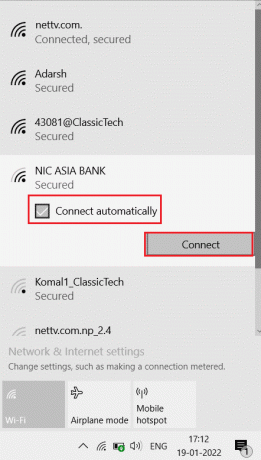
Yöntem 4: Ethernet Bağlantısına Geç
İnternete Wi-Fi üzerinden bağlıysanız, tamamen kablosuz olması nedeniyle bağlantı zaman zaman kararsız olabilir. Bu olursa, League of Legends'ta yüksek ping gibi sorunlar ortaya çıkabilir. Bu sorunu çözmek için Kablolu bağlantı kurmayı deneyebilirsiniz. Kablolu bir bağlantı, kararlı ve kesintisiz bir internet bağlantısı sunar. Ayrıca ping seviyelerinin her zaman kabul edilebilir seviyelerin altında olmasını sağlar.

Ayrıca Okuyun:League Of Legends İstemcisinin Açılmaması Sorunları Nasıl Onarılır
Yöntem 5: Uyumluluk Ayarlarını Değiştirin
League of Legends, Windows 10 ile ağ sorunlarına neden olabilecek uyumluluk sorunlarına sahiptir. Bu uyumluluk nedeniyle, bunun için hızlı bir düzeltme, oyun için uyumluluk modunu ayarlamaktır.
1. League of Legends simgesine sağ tıklayın ve özellikleri.

2. Şuraya gidin: uyumluluk sekme. Ardından, etkinleştirin Bu programı uyumluluk modunda çalıştırın. altında uyumlulukmod bölüm.
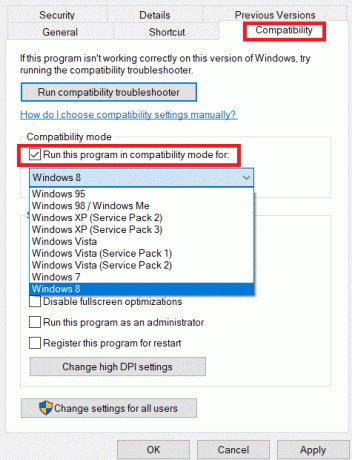
3. Açılır kutuya tıklayın. İkisinden birini seçin Windows 7 veya Windows 8 açılır menüsü seçenekler.
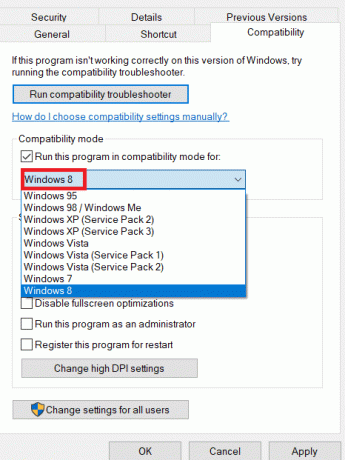
4. Son olarak, seçin Uygulamak ve ardından tıklayın TAMAM Yapılan değişiklikleri kaydetmek için

Yöntem 6: Arka Plan İşlemlerini Kapat
Bazı uygulamalar League of Legends oynarken arka planda yüksek veri tüketir, bu da bant genişliği (belirli bir zamanda aktarılan veri miktarı) sorunlarına neden olabilir. League of Legends'ta ping artışlarının olmasının bir nedeni de budur. Rehberimizi takip edin Windows 10'da Görev Nasıl Sonlandırılır Windows 10 PC'nizdeki diğer tüm arka plan işlemlerini kapatmak için.

Ayrıca Okuyun:League of Legends Ses Sorunlarını Düzeltin
Yöntem 7: VPN Kullan
VPN (Sanal Özel Ağ), özel bir ağ üzerinden anonim olarak veri paketleri gönderen bir ağdır. Ücretsiz olarak dikkatlice bir VPN seçmeniz önerilir. VPN'ler kaliteli değil ve/veya ücretli VPN hizmetleri olarak işaretlenmiyor. hakkındaki kılavuzumuzu okuyun VPN nedir ve nasıl çalışır? adresindeki kılavuzumuzu da okuyabilirsiniz. Windows 10'da VPN nasıl kurulur League of Legends'ta ping artışlarını düzeltmek için.

Yöntem 8: Ağ Sürücüsünü Güncelle
Her zaman güncellenmiş ağ sürücülerini kullanıp kullanmadığınızdan ve bekleyen güncellemeler olup olmadığından emin olun, aynısını indirip yüklemeniz önerilir. Rehberimizi takip edin Windows 10'da Ağ Bağdaştırıcısı Sürücüleri Nasıl Güncellenir böyle yaparak. Ağ sürücünüzü güncelledikten sonra bilgisayarınızı yeniden başlatın ve ağ bağlantısını test edin. League of legends'da pingim neden bu kadar yüksek sorunlarıyla tekrar karşılaşmayacaksınız.

Ayrıca Okuyun:League of Legends Çerçeve Düşüşlerini Düzeltin
Yöntem 9: Proxy Sunucusunu Devre Dışı Bırak
Proxy Sunucuları ağın performansını engeller; bu, çevrimiçi oyunlar oynarken de bir güçlük olabilir. Proxy sunucularını bilgisayarınızdan devre dışı bırakmak için şuradaki kılavuzumuzu okuyun: Windows 10'da VPN ve Proxy nasıl devre dışı bırakılır.
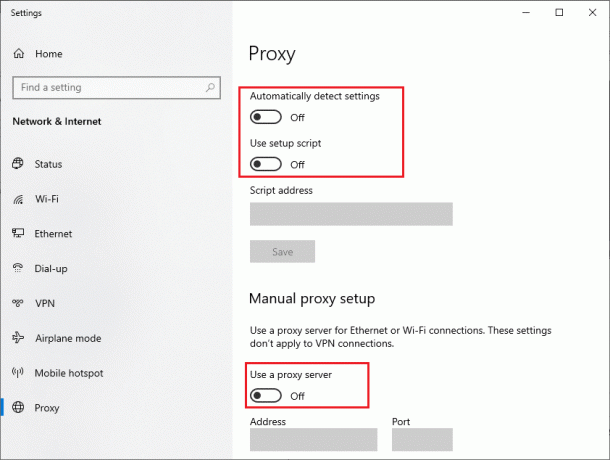
Yöntem 10: IP Adresini Yenile
Yüksek ping sürelerinin de IP adresi sorunlarından kaynaklandığı belirtiliyor, bunun league of legends sorunlarını çözüp çözmediğini görmek için IP adresinizi yenilemeyi deneyebilirsiniz.
1. basın Windows tuşu, tip Komut istemive üzerine tıklayın Yönetici olarak çalıştır.

2. Tıklamak Evet üzerinde Kullanıcı Hesabı Denetimi (UAC) çabuk.
3. Yaz ipconfig / yayın komutunu verin ve basın Giriş anahtarı IP yapılandırmasını serbest bırakmak için.

4. Şimdi, yazın ipconfig / yenileme komut ve vur Giriş anahtarı IP adresini yenilemek için.

5. Son olarak, aşağıdakileri yürütün emretmek DNS önbelleğini temizlemek için.
ipconfig /flushdns

6. O zamanlar, bilgisayarı yeniden başlat değişiklikler için ve Ping spikes league of legends sorununun çözülüp çözülmediğini kontrol edin.
Ayrıca Okuyun:League Of Legends Sihirdar Adı Nasıl Değiştirilir
Yöntem 11: DNS Sunucusunu Değiştir
Etki Alanı Adı Sistemi (DNS), bir internet bağlantısı kurmak için esasen önemlidir. Bazen, İnternet Servis Sağlayıcınız tarafından sağlanan DNS adresleri çok yavaş olabilir ve bu nedenle, Windows 10 PC'nizde internetin sürekli düşme sorunuyla karşı karşıya kalabilirsiniz. Google DNS, istemci ile sunucu arasında güvenli bir DNS bağlantısı kurmak için basit ve hatırlaması kolay 8.8.8.8 ve 8.8.4.4 IP adreslerine sahiptir.
İşte basit kılavuzumuz Windows 10'da DNS ayarları nasıl değiştirilir bu, bilgisayarınızdaki DNS adreslerinizi değiştirmenize yardımcı olacaktır. Aşağıdaki kılavuzumuzu izleyerek Windows 10 bilgisayarınızdaki herhangi bir Açık DNS veya Google DNS'ye de geçebilirsiniz. Windows'ta OpenDNS veya Google DNS'ye Nasıl Geçilir. Talimatları izleyin ve herhangi bir hata olmadan sürekli olarak bir ağa bağlanıp bağlanamayacağınızı kontrol edin.

Yöntem 12: HexRepair Aracını Kullanın
League of Legends geliştiricisi Riot Games tarafından yayınlanan resmi bir uygulamaya deniyor. Onaltılı Onarım alet. Bu araç, oyunun kurulum dosyalarını analiz eder ve dosyalarda herhangi bir hata varsa, çevrimiçi olarak yenileri ile değiştirilir.
1. Ziyaret etmek Riot Oyunları sayfası HexRepair aracını indirmek için.
Not: Hexrepair aracı ile uyumludur Windows 10/11 ve Mac.
2. Aşağı kaydırın ve tıklayın Windows için indirin

3. için ekrandaki talimatları izleyin. Düzenlemek program.
4. HexRepair aracında tıklayın ForceRepatch ve ardından üzerine tıklayın Başlama.

5. Nihayet, tekrar başlatbilgisayar işlem tamamlandıktan sonra ve Ping sorunlarının league of legends çözülüp çözülmediğine bakın.
Yöntem 13: League of Legends Yapılandırma Dosyasını Sil
League of Legends, kullanıcı tarafından kaydedilen ayarları ve tercihleri kaydeder. Bunlar sistemdeki bir konfigürasyon dosyasına kaydedilir. Bu dosyalar bozuksa veya bir hata içeriyorsa League of Legends'ta yüksek ping gibi sorunlar oluşabilir.
Not: Yapılandırma dosyalarının silinmesi, ayarlar dışında hiçbir kaydı veya kullanıcı adını kaldırmaz.
1. basın Windows + Eanahtarlar açmak için birlikte Dosya Gezgini.
2. Şunun yükleme konumuna gidin: Efsaneler Ligi. Örneğin:
C:\Riot Games\League of Legends

3. Şimdi, aç yapılandırma klasörü ve silin oyun.cfg klasörün içinde.
Not: Ayarları korumayı tercih ederseniz, game.cfg dosyasını yedekleme amacıyla başka bir klasöre kopyalayabilirsiniz.
4. Geri git efsaneler Ligi klasörü ve aşağıdaki dizine gidin
C:\ Riot Games\ League of LegendsRads\ Project\ League_client\ Sürümler
5. En son sürüme tıklayın ve silin.
6. Dosya gezgininden çıkın ve tekrar başlatbilgisayar.
Son olarak, league of legends'ı yönetici olarak başlatın ve Ping spikes league of legends sorununun çözülüp çözülmediğine bakın.
Ayrıca Okuyun:Avast Engelleme League of Legends'ı (LOL) düzeltin
Yöntem 14: Windows Güvenlik Duvarını Devre Dışı Bırak (Önerilmez)
Windows güvenlik duvarları, yüksek ping ile sonuçlanan daha düşük yanıt sürelerine yol açabilecek ağ sorunlarına neden olabilir. League of legends Ping sorunlarını çözüp çözmediğini görmek için Windows güvenlik duvarını devre dışı bırakmayı deneyin. hakkındaki kılavuzumuzu okuyun Windows 10 güvenlik duvarı nasıl devre dışı bırakılır.
Not: Windows Güvenlik Duvarı'nı devre dışı bırakmak, sisteminizi Virüs saldırılarına ve diğer istenmeyen tehditlere maruz bırakabileceğinden tehlikelidir; bu yöntem işe yaramadıysa onu tekrar açmanızı öneririz.
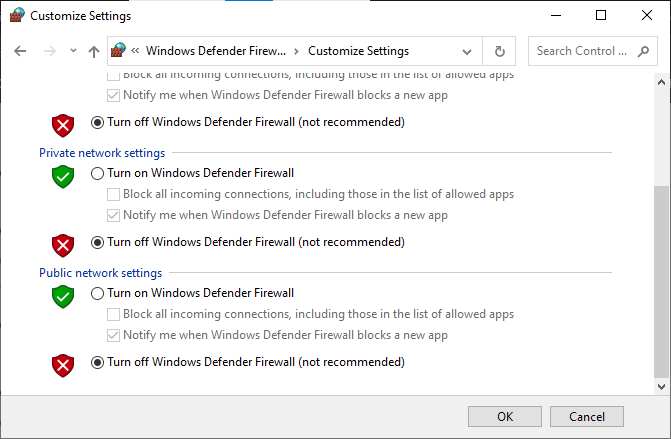
Sık Sorulan Sorular (SSS)
S1. League of Legends için ideal ping nedir?
Ans. Normalde 100'den az bir ping, League of Legends için idealdir.
S2. 200 ms Ping'de League of Legends oynamak oyun için iyi mi?
Ans. Fark edilebilir gecikmeye neden olabilecek verileri istemek ve almak uzun zaman aldığından çok iyi değil. Bu, oyuncular için kötü bir oyun deneyimine neden olabilir
S3. VPN ping'i azaltır mı?
Ans. VPN, ücretsiz bir hizmetse ve/veya kaliteli değilse, ping'i azaltma potansiyeline sahip değildir, bu nedenle, yüksek kaliteli bir premium VPN önerilir.
Önerilen:
- Windows 10'da WHEA DAHİLİ HATASI'nı düzeltin
- Forza Horizon 4'ün Windows 10'da Başlatılmamasını Düzeltin
- Fix Ligi Bu Kurulum Hatasını Geri Yükledik
- Windows 10'da League of Legends Hatası 004'ü Düzeltin
Bu kılavuzun yararlı olduğunu ve sorunu çözebildiğinizi umuyoruz. League of Legends'da yüksek ping. Bundan sonra ne öğrenmek istediğinizi bize bildirin. Ayrıca, bu makaleyle ilgili herhangi bir sorunuz / öneriniz varsa, bunları yorumlar bölümüne bırakmaktan çekinmeyin.